Автор:
Marcus Baldwin
Жасалған Күн:
18 Маусым 2021
Жаңарту Күні:
22 Маусым 2024

Мазмұны
- Қадамдар
- 3 -ші әдіс: iPhone немесе iPad -та
- 3 әдіс 2: Android -де
- 3 -ші әдіс 3: компьютерде
- Кеңестер
Бұл мақалада Bitmoji -ді мобильді қосымшадан немесе кеңейтімнен Chrome -ға қалай көшіру керектігін, содан кейін оны сурет ретінде қоюды көрсетеміз.
Қадамдар
3 -ші әдіс: iPhone немесе iPad -та
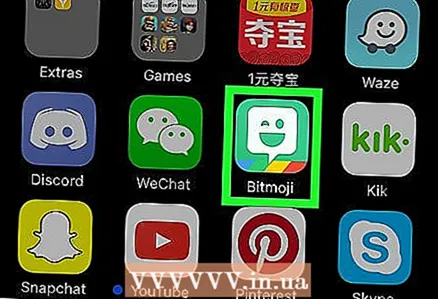 1 Bitmoji іске қосыңыз. Бұл жұмыс үстелінде ақ күлімсіреген мәтін бұлты бар жасыл белгіше.
1 Bitmoji іске қосыңыз. Бұл жұмыс үстелінде ақ күлімсіреген мәтін бұлты бар жасыл белгіше.  2 Көшіргіңіз келетін битмоджиді түртіңіз. Қажетті Битмоджиді табу үшін экранның төменгі жағындағы санат белгішелерін пайдаланыңыз, содан кейін барлық қол жетімді Bitmoji -ді көру үшін төмен қарай айналдырыңыз.
2 Көшіргіңіз келетін битмоджиді түртіңіз. Қажетті Битмоджиді табу үшін экранның төменгі жағындағы санат белгішелерін пайдаланыңыз, содан кейін барлық қол жетімді Bitmoji -ді көру үшін төмен қарай айналдырыңыз. 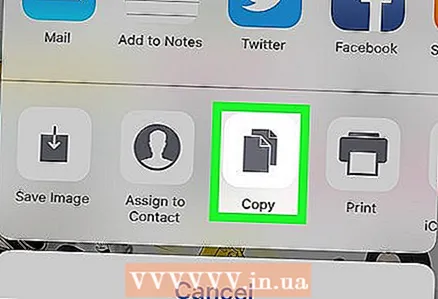 3 Кескінді құрылғыдағы алмасу буферіне көшіру үшін Көшіру түймесін түртіңіз. Бұл белгішелердің екінші қатарындағы сол жақтағы үшінші белгіше.
3 Кескінді құрылғыдағы алмасу буферіне көшіру үшін Көшіру түймесін түртіңіз. Бұл белгішелердің екінші қатарындағы сол жақтағы үшінші белгіше.  4 Көшірілген Bitmoji -ді қолданбаға қойыңыз. Мәтін жолағын қойғыңыз келетін жерге басып тұрыңыз, содан кейін Қою пәрменін таңдаңыз. Бағдарлама көшіру және қою опцияларын қолдайтын жағдайда Bitmoji пайда болады.
4 Көшірілген Bitmoji -ді қолданбаға қойыңыз. Мәтін жолағын қойғыңыз келетін жерге басып тұрыңыз, содан кейін Қою пәрменін таңдаңыз. Бағдарлама көшіру және қою опцияларын қолдайтын жағдайда Bitmoji пайда болады. - Facebook, WhatsApp және Twitter сияқты әлеуметтік желілердің көпшілігінде Bitmoji тікелей жаңа хабарға немесе хабарламаға енгізілуі мүмкін.
3 әдіс 2: Android -де
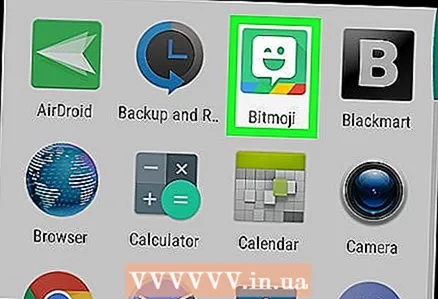 1 Bitmoji іске қосыңыз. Бұл қолданба тартпасында ақ күлімсіреген мәтін көпіршігі бар жасыл бағдарлама.
1 Bitmoji іске қосыңыз. Бұл қолданба тартпасында ақ күлімсіреген мәтін көпіршігі бар жасыл бағдарлама. - Android -де сіз Bitmoji -ді ұстап алып, көшіре алмайсыз, бірақ оны құрылғыға сақтап, содан кейін оны басқа қолданбаларға жібере аласыз.
 2 Көшіргіңіз келетін битмоджиді түртіңіз. Қажетті Битмоджиді табу үшін экранның төменгі жағындағы санат белгішелерін пайдаланыңыз, содан кейін барлық қол жетімді Bitmoji -ді көру үшін төмен қарай айналдырыңыз.
2 Көшіргіңіз келетін битмоджиді түртіңіз. Қажетті Битмоджиді табу үшін экранның төменгі жағындағы санат белгішелерін пайдаланыңыз, содан кейін барлық қол жетімді Bitmoji -ді көру үшін төмен қарай айналдырыңыз. 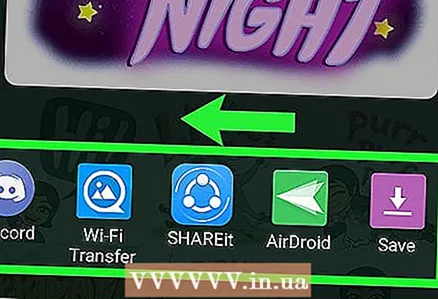 3 Экранның төменгі жағындағы белгішелердің үстінен солға жанап өтіңіз және Сақтау түймесін түртіңіз. Бұл тізімдегі соңғы нұсқа (қызғылт көрсеткі белгішесі).
3 Экранның төменгі жағындағы белгішелердің үстінен солға жанап өтіңіз және Сақтау түймесін түртіңіз. Бұл тізімдегі соңғы нұсқа (қызғылт көрсеткі белгішесі). 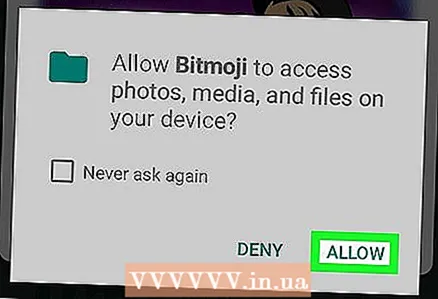 4 Рұқсат ету түймесін түртіңіз. Егер сізге фотосуреттерді, жад картасын және басқа файлдарды құрылғыдағы Bitmoji көмегімен бөлісу сұралса, мұны жасаңыз. Bitmoji құрылғыда «Bitmoji» қалтасында сақталады.
4 Рұқсат ету түймесін түртіңіз. Егер сізге фотосуреттерді, жад картасын және басқа файлдарды құрылғыдағы Bitmoji көмегімен бөлісу сұралса, мұны жасаңыз. Bitmoji құрылғыда «Bitmoji» қалтасында сақталады.  5 Bitmoji басқа бағдарламаға жіберіңіз. Әрекеттер тізбегі сіз қолданатын бағдарламаға байланысты болады, бірақ ол суреттерді алмасуға мүмкіндік беретін қосымша болуы керек (Facebook, Android Messages, WhatsApp, Gmail).
5 Bitmoji басқа бағдарламаға жіберіңіз. Әрекеттер тізбегі сіз қолданатын бағдарламаға байланысты болады, бірақ ол суреттерді алмасуға мүмкіндік беретін қосымша болуы керек (Facebook, Android Messages, WhatsApp, Gmail). - Bitmoji жібергіңіз келетін қосымшаны іске қосыңыз, содан кейін «Тіркеу» түймесін табыңыз (әдетте ол камераға ұқсайды, «+» белгісі немесе қағаз қыстырғыш). Сіз құрылғыдағы қалталардың тізімін көресіз.
- Bitmoji қалтасын ашыңыз. Ол үшін алдымен «Жергілікті кескіндер» немесе «Жергілікті құрылғы» қалтасын ашу қажет болады.
- Битмоджиді таңдау үшін оны түртіңіз.
- Хабарлама немесе хабарлама жіберіңіз.
3 -ші әдіс 3: компьютерде
 1 Google Chrome іске қосыңыз. Bitmoji -мен жұмыс істеу үшін компьютерге тек Google Chrome -мен жұмыс істейтін қосымшаны орнату қажет. Егер сізде бұл браузер жоқ болса, оны қалай орнату керектігін білу үшін «Google Chrome -ды қалай жүктеуге болады» мақаласын оқыңыз.
1 Google Chrome іске қосыңыз. Bitmoji -мен жұмыс істеу үшін компьютерге тек Google Chrome -мен жұмыс істейтін қосымшаны орнату қажет. Егер сізде бұл браузер жоқ болса, оны қалай орнату керектігін білу үшін «Google Chrome -ды қалай жүктеуге болады» мақаласын оқыңыз. 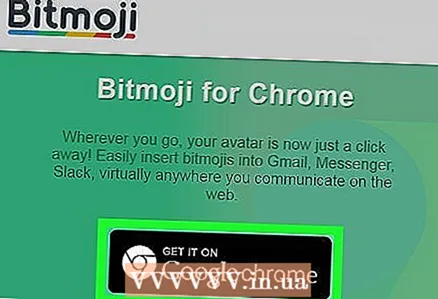 2 Bitmoji кеңейтімін орнатыңыз. Егер браузердің жоғарғы оң жақ бұрышында Bitmoji батырмасы бар болса (ақ күлімсіреген диалог көпіршігі бар жасыл белгіше), онда кеңейтім қазірдің өзінде орнатылған және сіз бұл қадамды өткізіп жібере аласыз. Әйтпесе, келесі әрекеттерді орындаңыз:
2 Bitmoji кеңейтімін орнатыңыз. Егер браузердің жоғарғы оң жақ бұрышында Bitmoji батырмасы бар болса (ақ күлімсіреген диалог көпіршігі бар жасыл белгіше), онда кеңейтім қазірдің өзінде орнатылған және сіз бұл қадамды өткізіп жібере аласыз. Әйтпесе, келесі әрекеттерді орындаңыз: - Бару https://www.bitmoji.com.
- Төмен айналдырыңыз және Chrome үшін Bitmoji түймесін басыңыз. Бұл беттің төменгі жағындағы Chrome белгішесі.
- «+ Орнату» түймесін басыңыз.
- Кеңейтім орнатылған кезде сіз кіру экранын көресіз. Тіркелгі деректерін енгізіңіз және «Кіру» түймесін басыңыз немесе егер сіздің есептік жазбаңыз Facebook -ке байланысты болса, «Facebook -пен кіру» түймесін басыңыз. Мұны істеу үшін Facebook -ке кіру қажет болады.
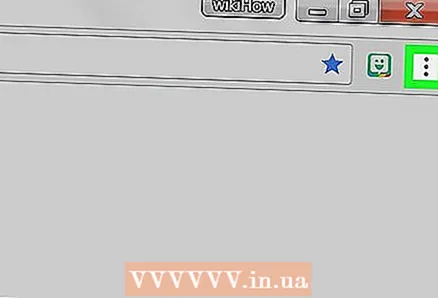 3 Bitmoji түймесін басыңыз. Бұл шолғыштың жоғарғы оң жақ бұрышында ақ күлімсіреген мәтін көпіршігі бар жасыл белгіше.
3 Bitmoji түймесін басыңыз. Бұл шолғыштың жоғарғы оң жақ бұрышында ақ күлімсіреген мәтін көпіршігі бар жасыл белгіше. 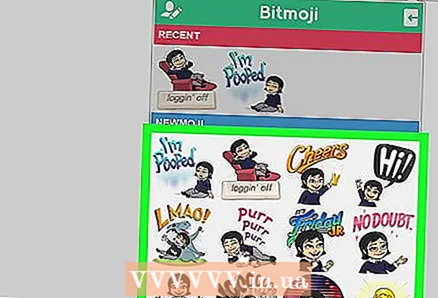 4 Көшіргіңіз келетін Bitmoji табыңыз. Ол үшін санаттардың бірін таңдаңыз (мысалы, «luv ya», (сізді жақсы көремін) «туған күндер» немесе «сіз рок») немесе «Bitmojis іздеу» өрісіне кілт сөзді енгізіңіз.
4 Көшіргіңіз келетін Bitmoji табыңыз. Ол үшін санаттардың бірін таңдаңыз (мысалы, «luv ya», (сізді жақсы көремін) «туған күндер» немесе «сіз рок») немесе «Bitmojis іздеу» өрісіне кілт сөзді енгізіңіз.  5 Bitmoji тінтуірдің оң жақ түймешігімен нұқыңыз. Егер сіз компьютерде тінтуірдің оң жақ батырмасынсыз жұмыс жасасаңыз, пернені басып тұрып тінтуірдің сол жақ батырмасын басыңыз Бақылау.
5 Bitmoji тінтуірдің оң жақ түймешігімен нұқыңыз. Егер сіз компьютерде тінтуірдің оң жақ батырмасынсыз жұмыс жасасаңыз, пернені басып тұрып тінтуірдің сол жақ батырмасын басыңыз Бақылау.  6 Суретті көшіру түймесін басыңыз. Қараңыз, кездейсоқ «Кескіннің URL мекенжайын көшіру» түймесін баспаңыз, себебі бұл опция кескінді көшірмейді.
6 Суретті көшіру түймесін басыңыз. Қараңыз, кездейсоқ «Кескіннің URL мекенжайын көшіру» түймесін баспаңыз, себебі бұл опция кескінді көшірмейді. 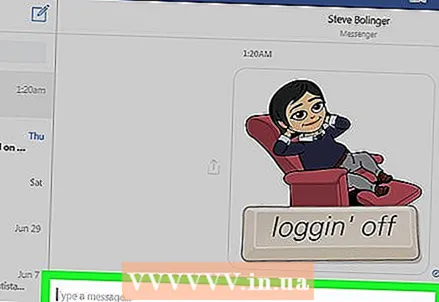 7 Bitmoji суретті ендіруді қолдайтын сайтқа ендіру. Барлық дерлік әлеуметтік желілер мен Facebook, Gmail, Twitter және Вконтакте қосымшалары чаттарға немесе жазбаларға суреттер енгізуді қолдайды. Мәтін жолағын тінтуірдің оң жақ түймесімен басып, Қою пәрменін таңдаңыз.
7 Bitmoji суретті ендіруді қолдайтын сайтқа ендіру. Барлық дерлік әлеуметтік желілер мен Facebook, Gmail, Twitter және Вконтакте қосымшалары чаттарға немесе жазбаларға суреттер енгізуді қолдайды. Мәтін жолағын тінтуірдің оң жақ түймесімен басып, Қою пәрменін таңдаңыз. - Bitmoji -ді компьютердегі басқа қосымшаларға қоюға болады (мысалы, Microsoft Word немесе Adobe Photoshop).
Кеңестер
- Bitmoji мобильді қосымшадан оны құрылғыға көшірместен немесе сақтамай -ақ сурет ретінде жіберуге болады. Бөліскіңіз келетін Bitmoji -ді нұқыңыз, содан кейін бөліскіңіз келетін қолданбаны таңдаңыз.
- Болашақта Friendmoji -ге кіру үшін Snapchat және Slack есептік жазбаларын Bitmoji -ге байланыстыруға болады. Бұл сіз бен досыңыздың мультфильмдері (ол Bitmoji -ді де қолданады).



